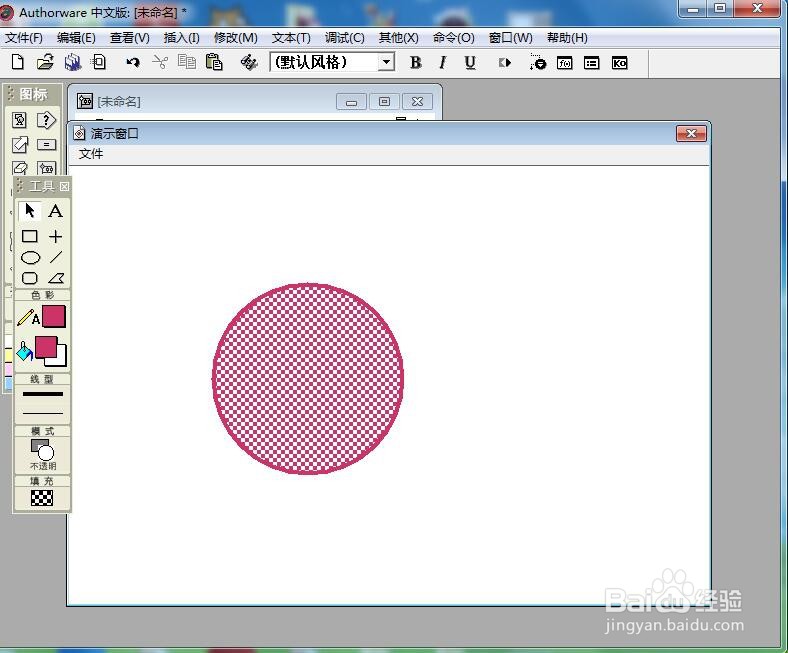1、打开Authorware 7.0,进入其主界面;
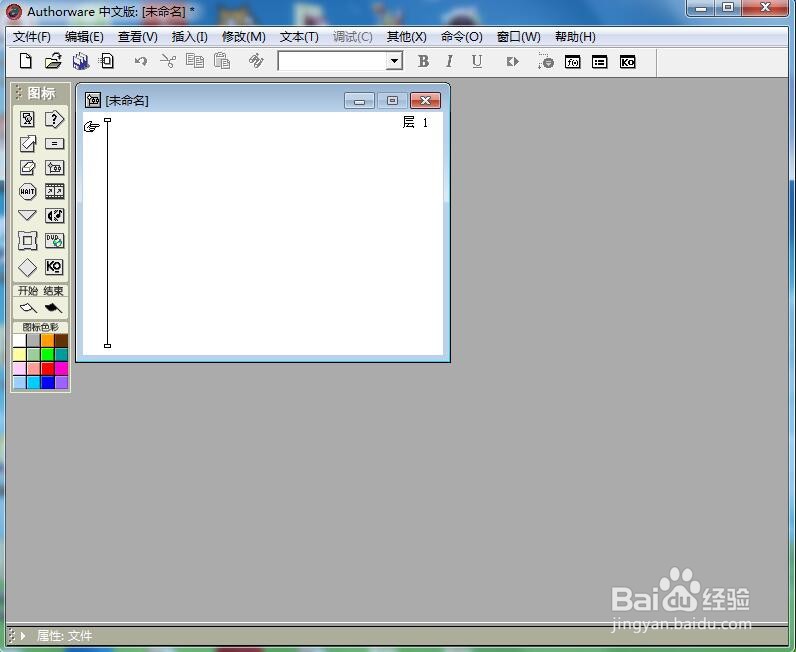
2、点击选中显示图标,将它拉到流程线上;
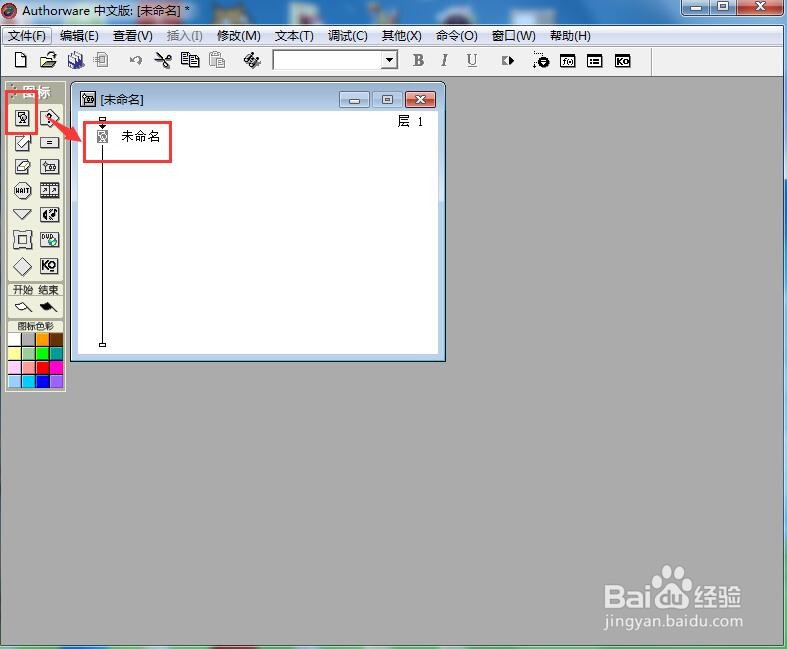
3、双击显示图标,打开工具;
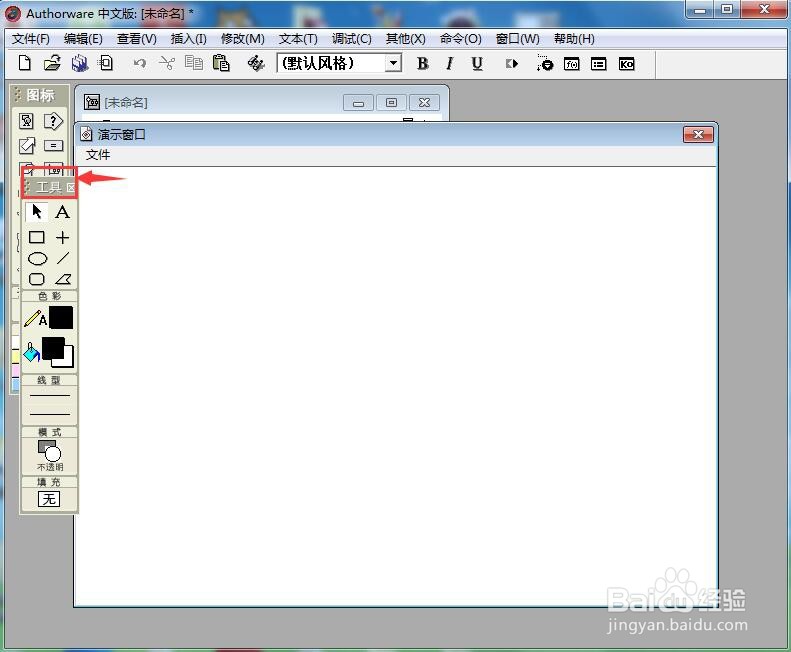
4、选中椭圆工具;
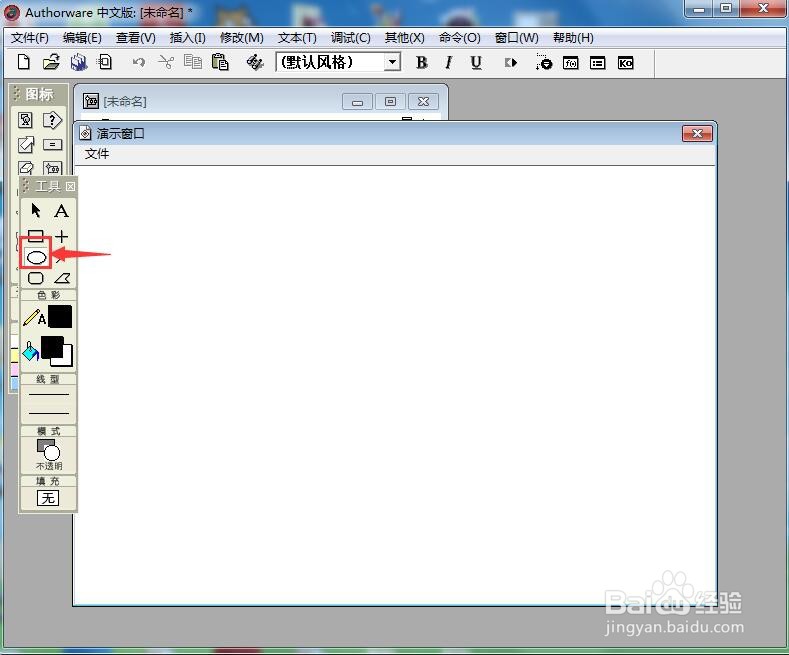
5、点击描边颜色和填充颜色,选中需要的绛红色;
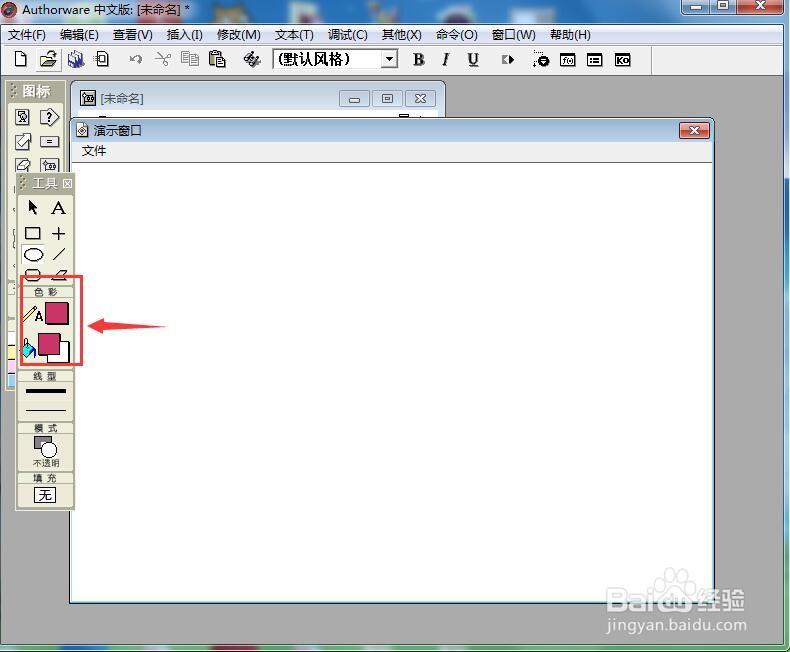
6、点击填充,选择大棋盘图案;
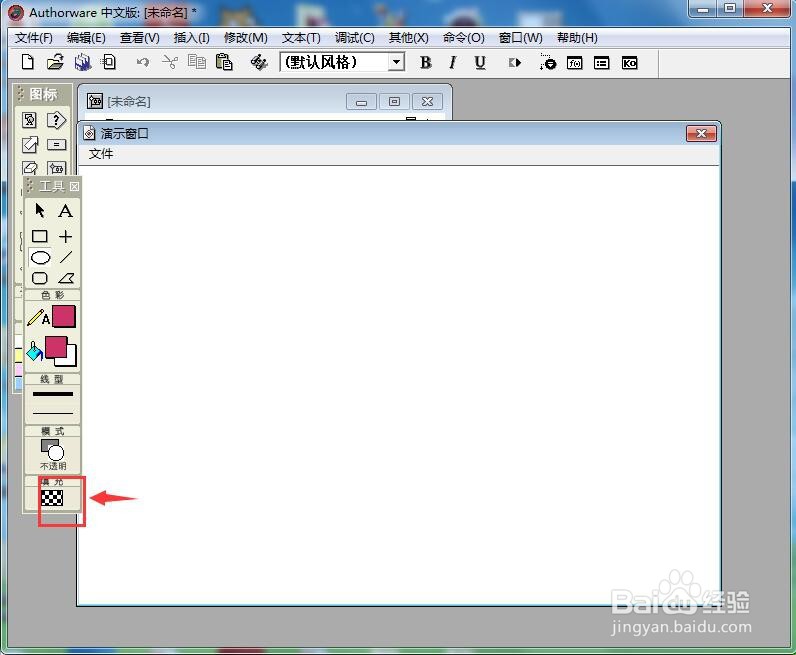
7、按下鼠标左键不放,在演示窗口拖动鼠标,画出一个圆形;
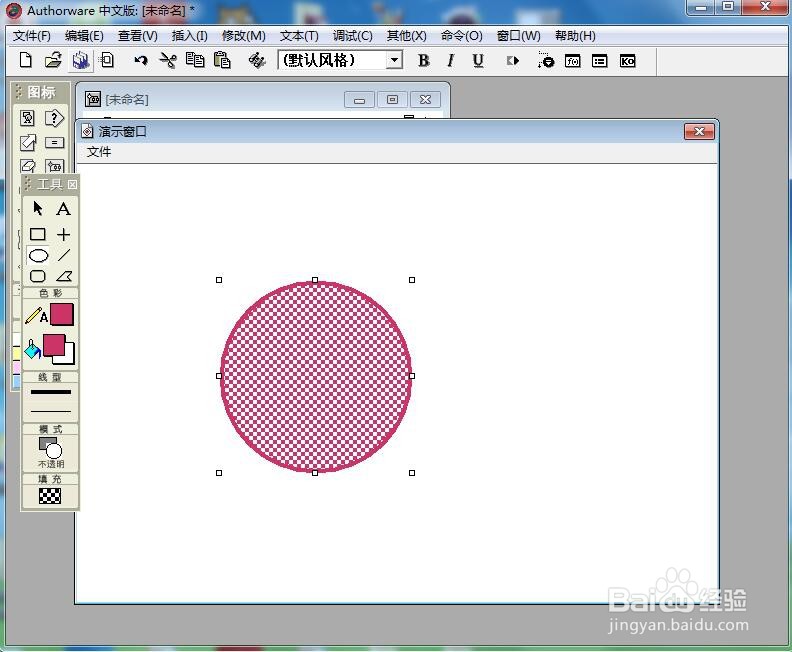
8、我们就在AW中给圆形填充上了绛红色大棋盘图案。
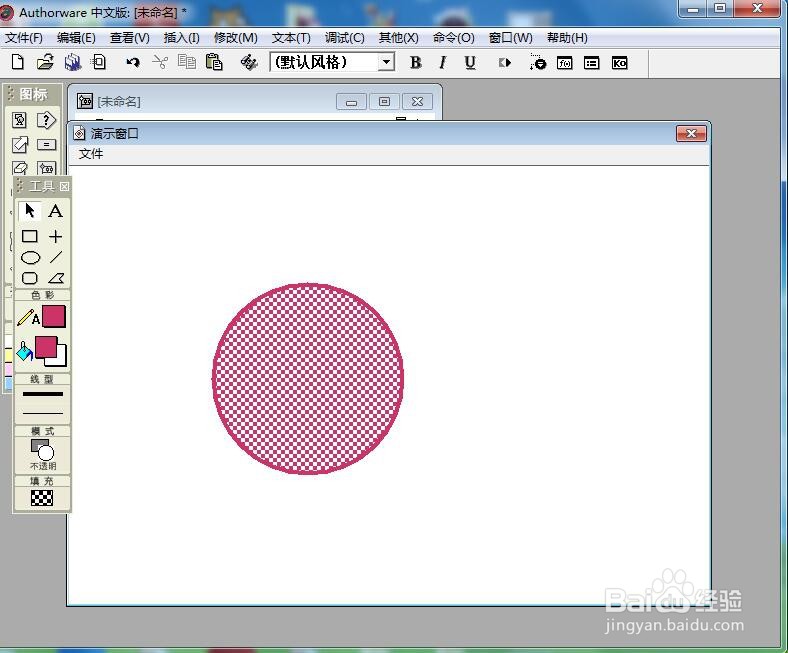
时间:2024-11-01 07:34:14
1、打开Authorware 7.0,进入其主界面;
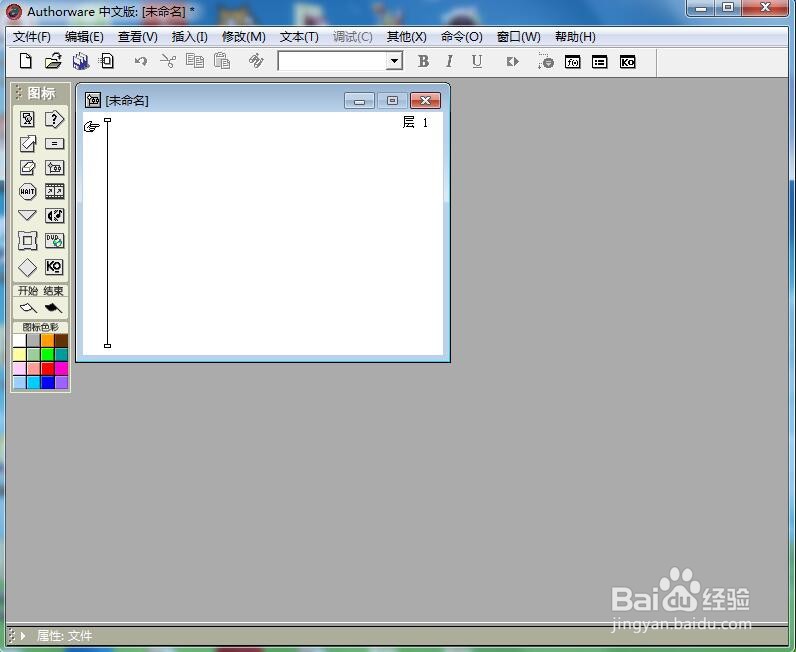
2、点击选中显示图标,将它拉到流程线上;
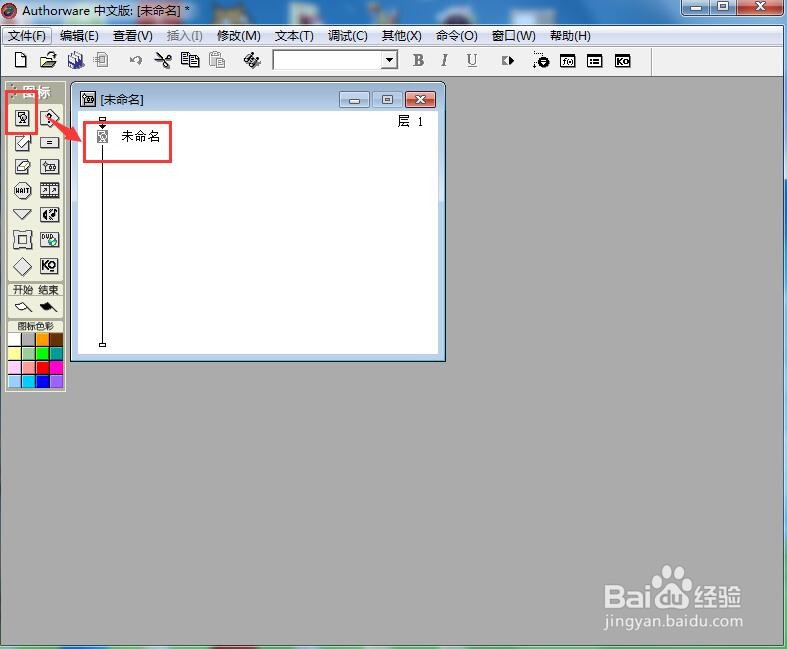
3、双击显示图标,打开工具;
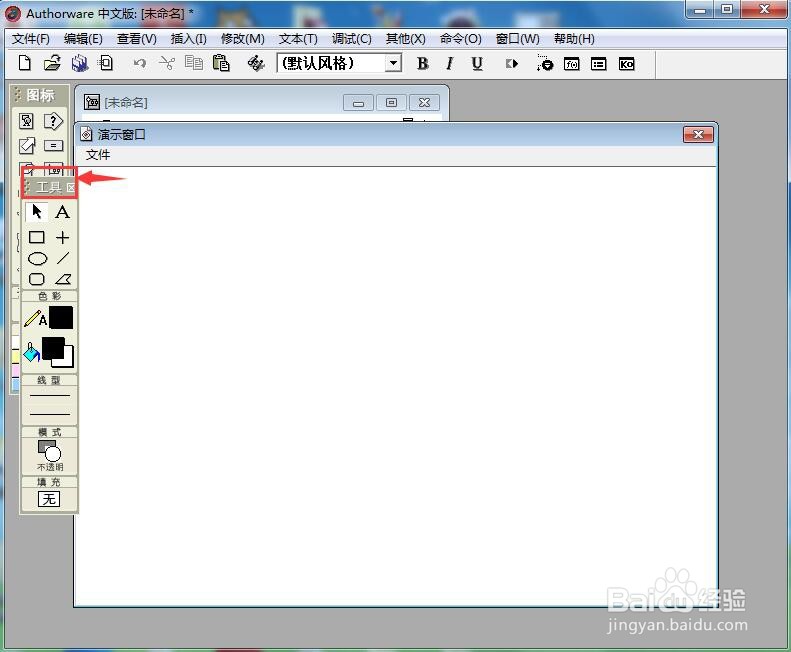
4、选中椭圆工具;
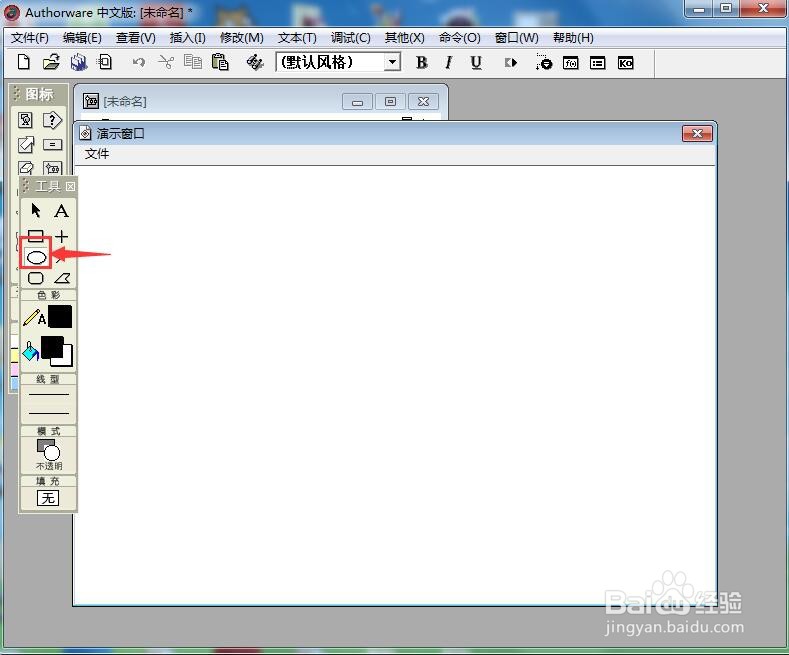
5、点击描边颜色和填充颜色,选中需要的绛红色;
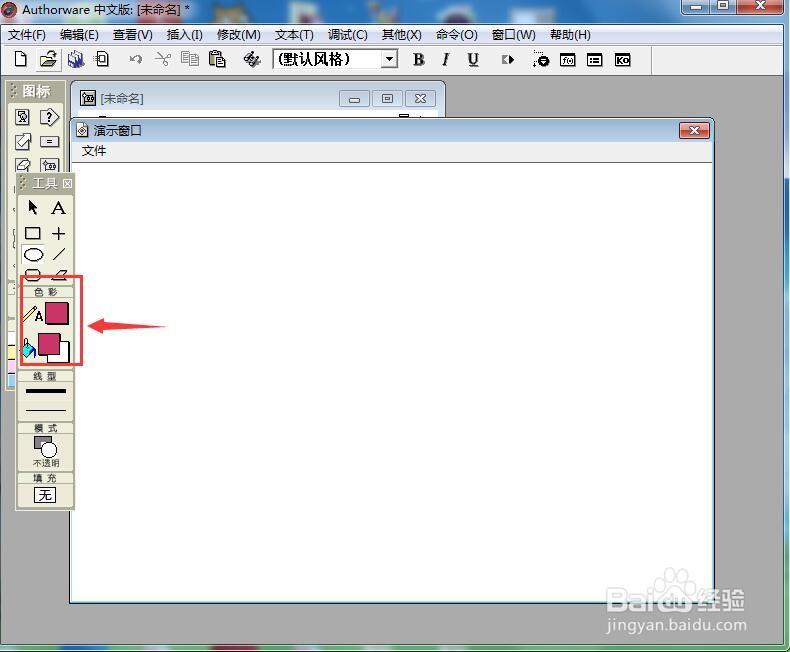
6、点击填充,选择大棋盘图案;
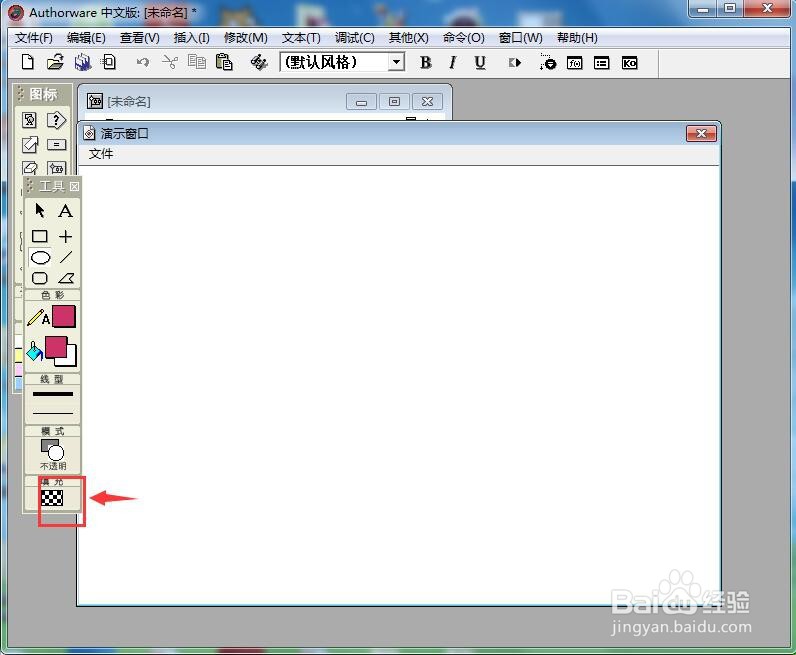
7、按下鼠标左键不放,在演示窗口拖动鼠标,画出一个圆形;
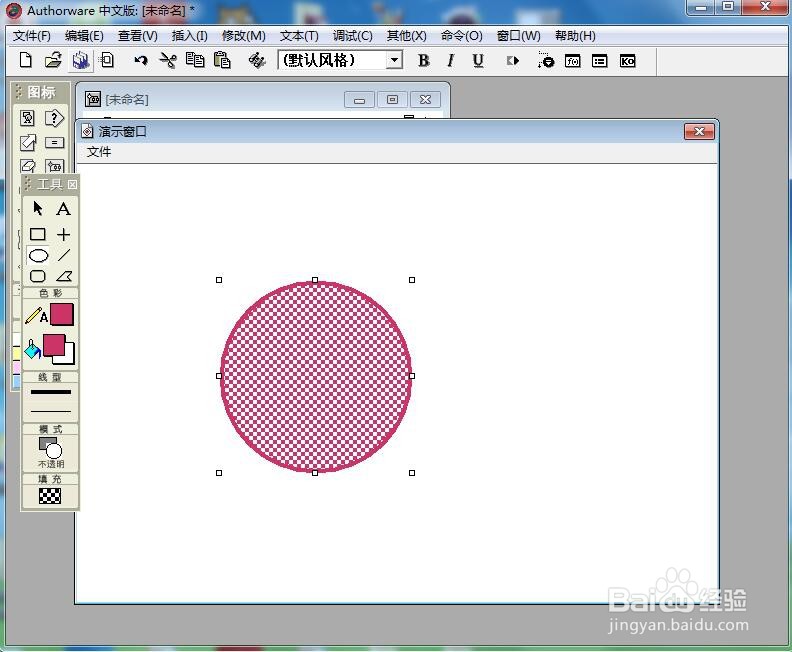
8、我们就在AW中给圆形填充上了绛红色大棋盘图案。